2. ノーマルクリーニングを実施する
手順
-
[▼]を押して、以下の画面を表示する。
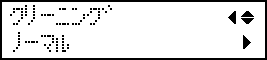
-
テストプリントの結果を見て、ドット抜けやドットよれのあるグループを確認する。
〔A〕の文字から〔B〕の文字までの間が、Aグループ。〔B〕の文字から右のすべてがBグループです。
メモ:テストプリントの結果がわかりにくいときは
明るい場所で視線を変えながら結果を確認してください。光の反射を利用して目視が可能です。
- [▶]を押す。
-
クリーニングするプリントヘッドのグループを選択する。
-
[◀][▶]を押してクリーニングしないグループを選択する。
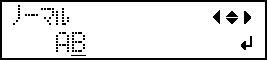
-
[▲][▼]を押してグループの表示を消す。
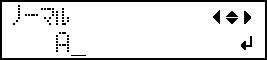
-
1、2を繰り返してクリーニングが必要なグループだけを表示させる。
表示されているグループだけがクリーニング対象になります。〔AB〕両方を表示すれば、両方がクリーニング対象になります。
-
[◀][▶]を押してクリーニングしないグループを選択する。
-
[ENTER]を押して決定する。
以下の画面が表示され、クリーニングを開始します。画面には、この工程の残り時間(目安)が表示されます(以下の表示は例です。〔01:45〕の表示は「1分45秒」を意味します)。
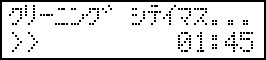
終了すると以下の画面に戻ります。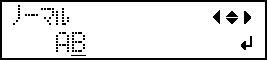
-
[◀]を何回か押して、以下の画面を表示する。
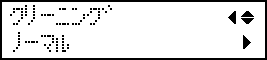
- [▲]を押して、以下の画面を表示する。
-
[ENTER]を押す。
もう一度テストプリントを行って、ドット抜けやドットよれが無くなったか確認します。
-
ドット抜けやドットよれが無くなったか確認する。
ドット抜けやドットよれがなくならなかった場合は、もう一度ノーマルクリーニングを行います。長く使っていると2~3回ノーマルクリーニングを行ってもドット抜けが直らないことがあります。その場合は、別の方法でクリーニングします。


